联想一键恢复怎么用?联想一键恢复会清空所有盘么?
来源:迪族网 时间:2023-05-30 13:24:14
联想一键恢复怎么用?
第一步:备份C盘重要文件
备份C盘重要文件和数据到其他盘符上,以防一键恢复时造成数据丢失造成损失。

重新启动电脑,在电脑启动前,不断按“F2”键或键盘右上角的一键恢复,直到出现“联想拯救系统”界面,点击“文件管理”,选择要备份的C盘数据,点击复制备份到其他盘中,以防一键恢复后重要数据丢失,点击返回上一步。
第二步:使用“一键恢复”
将您的系统盘(通常为C盘)恢复到出厂状态,或者您上一次自己备份的状态。
点击一键恢复,选择“恢复出厂状态”选项,回车确定,按键盘“E”键继续,按键盘任意键重新启动计算机,重新设置计算机。
点击下一步,推荐勾选“现在通过启用自动更新帮助保护我的电脑”,如果没有连接网络,请勾选“现在不启用”。
点击下一步,电脑在连接网络,可选择跳过,如果您想注册Microsoft,请勾选是,反之勾选否。点击下一步,输入您想要的用户名,点击下一步,点击完成。
注意:恢复过程中若断电或非正常退出,会造成文件损坏,数据丢失甚至隐藏分区文件损坏!
第三步:安装驱动程序与软件
联想一键恢复会清空所有盘么?
不会。联想一键恢复是一个简单易用的应用程序,能帮助您备份和恢复计算机的系统分区(C分区)数据,只有备份了,一键恢复后,C盘中的数据就不会被删除,而C盘以外的D、E、F等盘不会受到影响。
-
 联想一键恢复怎么用?联想一键恢复会清空所有盘么? 联想一键恢复怎么用?第一步:备份C盘重要文件备份C盘重要文件和数据到其他盘符上,以防一键恢复时造成数
联想一键恢复怎么用?联想一键恢复会清空所有盘么? 联想一键恢复怎么用?第一步:备份C盘重要文件备份C盘重要文件和数据到其他盘符上,以防一键恢复时造成数 -
 gc001是什么意思?gc001的收益是怎么计算的? gc001是什么意思?gc001代表一天期的国债逆回购,深市国债逆回购代码以R-00开头,沪市国债逆回购代码以GC
gc001是什么意思?gc001的收益是怎么计算的? gc001是什么意思?gc001代表一天期的国债逆回购,深市国债逆回购代码以R-00开头,沪市国债逆回购代码以GC -
 信阳市平桥街道举行党建引领基层治理主题演讲比赛 为充分调动党员干部干事热情,持续激发基层创新创造活力,深入贯彻全区“能力作风建设年”活动要求,为基层
信阳市平桥街道举行党建引领基层治理主题演讲比赛 为充分调动党员干部干事热情,持续激发基层创新创造活力,深入贯彻全区“能力作风建设年”活动要求,为基层 -
 什么是转增股和送红股?转增股和送红股有什么区别? 什么是转增股和送红股?什么是转增股?转增股是指上市公司将资本公积金转化为股本,转增股不会改变原有股
什么是转增股和送红股?转增股和送红股有什么区别? 什么是转增股和送红股?什么是转增股?转增股是指上市公司将资本公积金转化为股本,转增股不会改变原有股 -
 鱼塘水浑浊怎样变清 鱼塘水浑浊怎处理? 想必现在有很多小伙伴对于鱼塘水浑浊怎样变清是什么方面的知识都比较想要了解,那么今天小好小编就为大
鱼塘水浑浊怎样变清 鱼塘水浑浊怎处理? 想必现在有很多小伙伴对于鱼塘水浑浊怎样变清是什么方面的知识都比较想要了解,那么今天小好小编就为大 -
 天津立法推动在全国率先建设国际消费中心城市 (资料图片仅供参考)为推动天津市在全国率先建设国际消费中心城市,增强消费对经济发展的基础性作用,5月
天津立法推动在全国率先建设国际消费中心城市 (资料图片仅供参考)为推动天津市在全国率先建设国际消费中心城市,增强消费对经济发展的基础性作用,5月
-
 一般在松岗商标注册要多久 商标注册多久可以用TM标? 一般在松岗商标注册要多久一件商标从提出申请到拿到商标注册证要经过三个程序:形式审查、实质审查和公告这三个程序每个程序所需要的时间只
一般在松岗商标注册要多久 商标注册多久可以用TM标? 一般在松岗商标注册要多久一件商标从提出申请到拿到商标注册证要经过三个程序:形式审查、实质审查和公告这三个程序每个程序所需要的时间只 -
 商标侵权已赔偿如何才能撤案 刑事案件撤案谁说了算? 商标侵权已赔偿如何才能撤案可以自行签订谅解协议,或者通过法院调解成功,然后由报案人主动申请撤案。对于一般的商标侵权行为,从法律关系
商标侵权已赔偿如何才能撤案 刑事案件撤案谁说了算? 商标侵权已赔偿如何才能撤案可以自行签订谅解协议,或者通过法院调解成功,然后由报案人主动申请撤案。对于一般的商标侵权行为,从法律关系 -
 白酒行业的商标注册类别是什么 注册商标一个类别多少钱? 白酒行业的商标注册类别是什么?白酒商标注册类别属于第33类,其主要涉及含酒精的饮料(啤酒除外)。第33类不包括尤其不包括:医用饮料(第五类
白酒行业的商标注册类别是什么 注册商标一个类别多少钱? 白酒行业的商标注册类别是什么?白酒商标注册类别属于第33类,其主要涉及含酒精的饮料(啤酒除外)。第33类不包括尤其不包括:医用饮料(第五类 -
 三极管是什么?三极管8050参数 三极管是什么?三极管是是一种控制电流的半导体器件,其作用是把微弱信号放大成幅度值较大的电信号,也用
三极管是什么?三极管8050参数 三极管是什么?三极管是是一种控制电流的半导体器件,其作用是把微弱信号放大成幅度值较大的电信号,也用 -
 工程合同和技术合同的区别是什么 工程合同包括哪些内容? 工程合同和技术合同的区别是什么?工程合同和技术合同的区别主要有对象不同、类型不同以及范围不同。工程合同一般是工程项目的建设情况签订
工程合同和技术合同的区别是什么 工程合同包括哪些内容? 工程合同和技术合同的区别是什么?工程合同和技术合同的区别主要有对象不同、类型不同以及范围不同。工程合同一般是工程项目的建设情况签订 -
 马龙有哪些好玩的景点?曲靖有什么好玩的地方和景区? 马龙有哪些好玩的景点?1、:位于曲靖马龙县西南部马鸣乡境内,距云南省昆明市120公里左右,深藏于马鸣乡
马龙有哪些好玩的景点?曲靖有什么好玩的地方和景区? 马龙有哪些好玩的景点?1、:位于曲靖马龙县西南部马鸣乡境内,距云南省昆明市120公里左右,深藏于马鸣乡 -
 自书遗嘱笔记鉴定如何申请 遗嘱笔迹鉴定费用多少? 自书遗嘱笔迹鉴定如何申请?自书遗嘱笔迹鉴定可以通过提交书面申请书的方式来提出申请。可以委托鉴定机构进行笔迹鉴定。根据《民事诉讼法》
自书遗嘱笔记鉴定如何申请 遗嘱笔迹鉴定费用多少? 自书遗嘱笔迹鉴定如何申请?自书遗嘱笔迹鉴定可以通过提交书面申请书的方式来提出申请。可以委托鉴定机构进行笔迹鉴定。根据《民事诉讼法》 -
 4g显卡和2g显卡有何区别 如何选择显卡? 4g显卡和2g显卡有何区别 如何选择显卡?1 可以处理的图形数据量不同4G显卡和2G显卡最明显的区别就是它
4g显卡和2g显卡有何区别 如何选择显卡? 4g显卡和2g显卡有何区别 如何选择显卡?1 可以处理的图形数据量不同4G显卡和2G显卡最明显的区别就是它 -
 根据规定无效购房合同都有哪些 购房合同别人拿了有用吗? 根据规定无效购房合同都有哪些1、合同当事人不具备民事行为能力;2、合同存在恶意串通,损害他人合法权益;3、合同违反法律法规额强制性规定
根据规定无效购房合同都有哪些 购房合同别人拿了有用吗? 根据规定无效购房合同都有哪些1、合同当事人不具备民事行为能力;2、合同存在恶意串通,损害他人合法权益;3、合同违反法律法规额强制性规定 -
 怎么卖北交所的股票?买卖北交所股票需要熟悉什么交易规则? 怎么卖北交所的股票?自成立以来,北交所吸引了所有主要投资者的关注,尤其是对交易所开市来说,如果你想
怎么卖北交所的股票?买卖北交所股票需要熟悉什么交易规则? 怎么卖北交所的股票?自成立以来,北交所吸引了所有主要投资者的关注,尤其是对交易所开市来说,如果你想 -
 蒲熠星高考考437怎么上北大 蒲熠星本科是什么? 蒲熠星高考考437怎么上北大最近又有人拿蒲熠星的学历做文章,网上还有一个词条是蒲熠星高考考437怎么上
蒲熠星高考考437怎么上北大 蒲熠星本科是什么? 蒲熠星高考考437怎么上北大最近又有人拿蒲熠星的学历做文章,网上还有一个词条是蒲熠星高考考437怎么上 -
 联想一键恢复怎么用?联想一键恢复会清空所有盘么? 联想一键恢复怎么用?第一步:备份C盘重要文件备份C盘重要文件和数据到其他盘符上,以防一键恢复时造成数
联想一键恢复怎么用?联想一键恢复会清空所有盘么? 联想一键恢复怎么用?第一步:备份C盘重要文件备份C盘重要文件和数据到其他盘符上,以防一键恢复时造成数 -
 医院诊断失误延误病情会赔偿吗 什么情况属于延误治疗? 医院诊断失误延误病情会赔偿吗?如果确实存在误诊的话,针对这种情况可以和医院予以沟通,后期的赔偿问题,如果无法协商一致的话,可联系专
医院诊断失误延误病情会赔偿吗 什么情况属于延误治疗? 医院诊断失误延误病情会赔偿吗?如果确实存在误诊的话,针对这种情况可以和医院予以沟通,后期的赔偿问题,如果无法协商一致的话,可联系专 -
 手机如何将照片转换为pdf? 照片转换成电子版的方法是什么? 手机如何将照片转换为pdf?第1步 点击新建PDF在WPS加号界面中,点击新建PDF。第2步 点击图片转PDF在新
手机如何将照片转换为pdf? 照片转换成电子版的方法是什么? 手机如何将照片转换为pdf?第1步 点击新建PDF在WPS加号界面中,点击新建PDF。第2步 点击图片转PDF在新 -
 如何将PDF转换成Excel表格?excel转pdf如何不分页? 如何将PDF转换成Excel表格?步骤一:打开风云PDF转换器后,在首页找到PDF转文件功能,点击进入。步骤二:
如何将PDF转换成Excel表格?excel转pdf如何不分页? 如何将PDF转换成Excel表格?步骤一:打开风云PDF转换器后,在首页找到PDF转文件功能,点击进入。步骤二: -
 海南免税概念股龙头有哪些?海南旅游业有什么股票上市公司? 海南免税概念股龙头有哪些?海南免税概念股龙头:中国国旅股票601888,该公司是全球第四大免税店运营商,
海南免税概念股龙头有哪些?海南旅游业有什么股票上市公司? 海南免税概念股龙头有哪些?海南免税概念股龙头:中国国旅股票601888,该公司是全球第四大免税店运营商, -
 考焊工证要多少钱?焊工证在哪个部门办理? 考焊工证要多少钱如果在考的话,相对而言比较容易,有的学校收取600块钱左右。如果是去企业单位去考的话一
考焊工证要多少钱?焊工证在哪个部门办理? 考焊工证要多少钱如果在考的话,相对而言比较容易,有的学校收取600块钱左右。如果是去企业单位去考的话一 -
 硬盘坏了该怎么处理 移动硬盘和机械硬盘的区别? 硬盘坏了该怎么处理 移动硬盘和机械硬盘的区别?原因:1 长时间使用导致机械部件老化硬盘内部含有许多机
硬盘坏了该怎么处理 移动硬盘和机械硬盘的区别? 硬盘坏了该怎么处理 移动硬盘和机械硬盘的区别?原因:1 长时间使用导致机械部件老化硬盘内部含有许多机 -
 光大银行信用卡申请进度如何查询?光大银行信用卡申请进度多久能查? 光大银行信用卡申请进度如何查询?光大银行信用卡申请进度查询方法有:1 官网查询:持卡人可以登录光大
光大银行信用卡申请进度如何查询?光大银行信用卡申请进度多久能查? 光大银行信用卡申请进度如何查询?光大银行信用卡申请进度查询方法有:1 官网查询:持卡人可以登录光大 -
 我国申请取保需要多少保证金 判了缓刑何时退保证金? 我国申请取保需要多少保证金1、《最高人民法院、最高人民检察院、公安部、国家安全部关于取保候审若干问题的规定》(一)采取保证金形式取保
我国申请取保需要多少保证金 判了缓刑何时退保证金? 我国申请取保需要多少保证金1、《最高人民法院、最高人民检察院、公安部、国家安全部关于取保候审若干问题的规定》(一)采取保证金形式取保 -
 天津有什么旅游景点?天津有什么旅游景点? 去天津著名旅游景点有哪些地方?天津著名旅游景点:天津是中国的一个历史悠久的城市,这里既有漫长的历史
天津有什么旅游景点?天津有什么旅游景点? 去天津著名旅游景点有哪些地方?天津著名旅游景点:天津是中国的一个历史悠久的城市,这里既有漫长的历史 -
 中国最大海外并购交易是哪个?跨国并购的风险有哪些? 中国最大海外并购交易是哪个?第一名:中国化工吞并瑞士先正达2017年6月,中国化工完成收购瑞士农化巨头先
中国最大海外并购交易是哪个?跨国并购的风险有哪些? 中国最大海外并购交易是哪个?第一名:中国化工吞并瑞士先正达2017年6月,中国化工完成收购瑞士农化巨头先 -
 余额宝可能会出现亏损吗?余额宝发生过本金亏损吗? 余额宝可能会出现亏损吗?余额宝会不会吃掉本金,但是要注意的是余额宝并不是存款,余额宝是属于理财的
余额宝可能会出现亏损吗?余额宝发生过本金亏损吗? 余额宝可能会出现亏损吗?余额宝会不会吃掉本金,但是要注意的是余额宝并不是存款,余额宝是属于理财的 -
 浦发银行信用卡怎么注销?信用卡怎么申请停息挂账? 浦发银行信用卡怎么注销浦发银行信用卡有两种注销方式,具体如下:【1】电话注销:持卡人可以直接拨打浦
浦发银行信用卡怎么注销?信用卡怎么申请停息挂账? 浦发银行信用卡怎么注销浦发银行信用卡有两种注销方式,具体如下:【1】电话注销:持卡人可以直接拨打浦 -
 基差风险是什么?基差风险怎么产生的? 基差风险是什么?基差风险怎么产生的?以下是小编为您整理的内容,希望对您有所帮助。基差风险是什么?基
基差风险是什么?基差风险怎么产生的? 基差风险是什么?基差风险怎么产生的?以下是小编为您整理的内容,希望对您有所帮助。基差风险是什么?基 -
 西安企业名称预审的规定有哪些 企业预审是什么意思? 西安企业名称预审的规定有哪些西安企业名称预审的规定有公司的字号最好在三到四个字之内。同时公司的字号不能跟同行业的公司字号进行混同。
西安企业名称预审的规定有哪些 企业预审是什么意思? 西安企业名称预审的规定有哪些西安企业名称预审的规定有公司的字号最好在三到四个字之内。同时公司的字号不能跟同行业的公司字号进行混同。 -
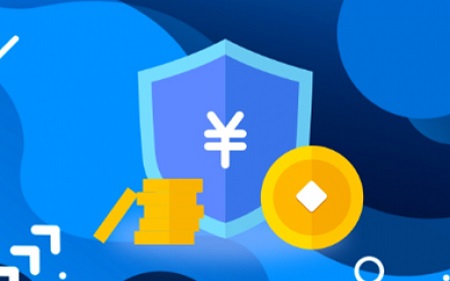 授信额度和敞口额度是什么意思?什么是授信可用额度? 授信额度和敞口额度是什么意思?1、授信额度即是银行根据借款人的资质、政策发放的贷款额度。现在基本上
授信额度和敞口额度是什么意思?什么是授信可用额度? 授信额度和敞口额度是什么意思?1、授信额度即是银行根据借款人的资质、政策发放的贷款额度。现在基本上 -
 民间融资中介机构怎么分类?融资中介公司的作用是什么? 民间融中介资机构分类《温州市民间融资管理条例》规定民间融资设立了三类专业服务机构:资金民营管理企
民间融资中介机构怎么分类?融资中介公司的作用是什么? 民间融中介资机构分类《温州市民间融资管理条例》规定民间融资设立了三类专业服务机构:资金民营管理企 -
 连云港云台山是怎样的山脉?连云港云台山有哪些景观? 连云港云台山是怎样的山脉?云台山,在江苏省连云港市,系泰山山脉沂蒙山支脉余脉,形成于16亿年前的震
连云港云台山是怎样的山脉?连云港云台山有哪些景观? 连云港云台山是怎样的山脉?云台山,在江苏省连云港市,系泰山山脉沂蒙山支脉余脉,形成于16亿年前的震 -
 那些年我们一起追的女孩结局 那些年我们一起追的女孩剧情介绍 那些年我们一起追的女孩结局《那些年我们一起追的女孩》结局:沈佳宜没有和柯景腾在一起,她嫁给了别人
那些年我们一起追的女孩结局 那些年我们一起追的女孩剧情介绍 那些年我们一起追的女孩结局《那些年我们一起追的女孩》结局:沈佳宜没有和柯景腾在一起,她嫁给了别人 -
 菊花茶禁忌有哪些?菊花茶为什么会变绿色? 菊花茶是一种非常受欢迎的饮品,它不仅味道清香,而且还有很多的健康功效。但是,菊花茶并不适合所有人
菊花茶禁忌有哪些?菊花茶为什么会变绿色? 菊花茶是一种非常受欢迎的饮品,它不仅味道清香,而且还有很多的健康功效。但是,菊花茶并不适合所有人 -
 iPhone视频重命名的方法是什么? 苹果手机备忘录文件夹如何重命名? iPhone视频重命名的方法是什么?第1步 点击视频在QQ浏览器文件界面中,点击视频。第2步 点击编辑在展开
iPhone视频重命名的方法是什么? 苹果手机备忘录文件夹如何重命名? iPhone视频重命名的方法是什么?第1步 点击视频在QQ浏览器文件界面中,点击视频。第2步 点击编辑在展开 -
 巴厘岛是哪个国家的?巴厘岛为什么被称为婚礼圣地? 巴厘岛是哪个国家的?巴厘岛是印度尼西亚国家的一个地区。巴厘岛是印尼17000多个岛屿当中最耀眼的一个岛
巴厘岛是哪个国家的?巴厘岛为什么被称为婚礼圣地? 巴厘岛是哪个国家的?巴厘岛是印度尼西亚国家的一个地区。巴厘岛是印尼17000多个岛屿当中最耀眼的一个岛 -
 怎么把将相册里的视频设置来电秀呢?相册视频来电秀是怎么设置的? 软件版本:NULL1、解锁手机,打开设置;2、跳转页面点击进入【声音与振动】页面;3、找到并点击进入【来电
怎么把将相册里的视频设置来电秀呢?相册视频来电秀是怎么设置的? 软件版本:NULL1、解锁手机,打开设置;2、跳转页面点击进入【声音与振动】页面;3、找到并点击进入【来电 -
 公积金贷款额度怎么算?买房贷款要什么手续? 公积金贷款额度怎么算?住房公积金贷款额度计算公式为:[(借款人月工资总额+借款人所在单位住房公积金月
公积金贷款额度怎么算?买房贷款要什么手续? 公积金贷款额度怎么算?住房公积金贷款额度计算公式为:[(借款人月工资总额+借款人所在单位住房公积金月 -
 你是人间四月天的写作背景是什么?你是人间四月天是哪一年写的? 你是人间四月天的写作背景是什么?你是人间的四月天是民国诗人林徽因的经典诗作,其创作背景有两个一个是
你是人间四月天的写作背景是什么?你是人间四月天是哪一年写的? 你是人间四月天的写作背景是什么?你是人间的四月天是民国诗人林徽因的经典诗作,其创作背景有两个一个是 -
 慧芳最后跟谁在一起了 爱情剧渴望介绍 慧芳最后跟谁在一起了《渴望》大结局慧芳没有和任何在一起。慧芳出车祸后,是小芳在身边一直照顾她,出
慧芳最后跟谁在一起了 爱情剧渴望介绍 慧芳最后跟谁在一起了《渴望》大结局慧芳没有和任何在一起。慧芳出车祸后,是小芳在身边一直照顾她,出 -
 长期不动存折会怎么样?存折超过十年会销户吗? 长期不动存折会怎么样?现在各大银行都在逐步开展断卡行动,对于长期不动存折账户银行都是会逐渐展开清理
长期不动存折会怎么样?存折超过十年会销户吗? 长期不动存折会怎么样?现在各大银行都在逐步开展断卡行动,对于长期不动存折账户银行都是会逐渐展开清理 -
 尘白禁区芬妮戈尔登技能有哪些?尘白禁区芬妮技能介绍 尘白禁区芬妮戈尔登技能有哪些?常规技 拒绝宽恕芬妮消耗1颗子弹并向前冲锋,击退前方目标并造成数次动
尘白禁区芬妮戈尔登技能有哪些?尘白禁区芬妮技能介绍 尘白禁区芬妮戈尔登技能有哪些?常规技 拒绝宽恕芬妮消耗1颗子弹并向前冲锋,击退前方目标并造成数次动 -
 这个地下城有点怪弓箭手如何玩?这个地下城有点怪职业如何选? 这个地下城有点怪弓箭手如何玩?一、职业选择同战力PK:野蛮人>射手>德鲁伊。1、大氪玩家无视一切,三职
这个地下城有点怪弓箭手如何玩?这个地下城有点怪职业如何选? 这个地下城有点怪弓箭手如何玩?一、职业选择同战力PK:野蛮人>射手>德鲁伊。1、大氪玩家无视一切,三职 -
 五菱宏光油箱多少升?五菱宏光上市时间是什么时候? 五菱宏光油箱多少升?五菱宏光的油箱是50升。五菱宏光共有三种车型,分别是:五菱宏光1 2L标准型、五菱宏
五菱宏光油箱多少升?五菱宏光上市时间是什么时候? 五菱宏光油箱多少升?五菱宏光的油箱是50升。五菱宏光共有三种车型,分别是:五菱宏光1 2L标准型、五菱宏 -
 外置gps模块能插手机上吗?外置GPS模块的好处 外置gps模块能插手机上吗?不可以的。第一:现在手机定位有两种。手机号码定位(也叫基站定位)、中国移动、
外置gps模块能插手机上吗?外置GPS模块的好处 外置gps模块能插手机上吗?不可以的。第一:现在手机定位有两种。手机号码定位(也叫基站定位)、中国移动、 -
 蒲熠星高考怎么上北大 蒲熠星本科是什么学校? 蒲熠星高考怎么上北大最近又有人拿蒲熠星的学历做文章,网上还有一个词条是蒲熠星高考考437怎么上北大,
蒲熠星高考怎么上北大 蒲熠星本科是什么学校? 蒲熠星高考怎么上北大最近又有人拿蒲熠星的学历做文章,网上还有一个词条是蒲熠星高考考437怎么上北大, -
 如何清理手机垃圾释放内存? 苹果手机怎么深度清理内存? 如何清理手机垃圾释放内存?第1步 点击清理加速在手机管家界面中,点击清理加速。第2步 选择软件清理在
如何清理手机垃圾释放内存? 苹果手机怎么深度清理内存? 如何清理手机垃圾释放内存?第1步 点击清理加速在手机管家界面中,点击清理加速。第2步 选择软件清理在 -
 什么是手机银行?开通手机银行有哪些好处? 什么是手机银行?手机银行有什么作用?手机银行是指银行以智能手机为载体,让客户在该终端上使用银行服务
什么是手机银行?开通手机银行有哪些好处? 什么是手机银行?手机银行有什么作用?手机银行是指银行以智能手机为载体,让客户在该终端上使用银行服务 -
 直击衰老源头,殿堂级柏生态BIOCENTER入驻京东,不到半年售罄一空 据京东商智数据显示,自2022年以来,在各大活动中,一款名为柏生态BIOCENTER的高端抗衰老产品常居销冠,不到半年斩获百万订单,屡次补货售
直击衰老源头,殿堂级柏生态BIOCENTER入驻京东,不到半年售罄一空 据京东商智数据显示,自2022年以来,在各大活动中,一款名为柏生态BIOCENTER的高端抗衰老产品常居销冠,不到半年斩获百万订单,屡次补货售 -
 服务器硬盘和普通硬盘有什么区别 硬盘空间不够用怎么清理? 服务器硬盘和普通硬盘有什么区别 硬盘空间不够用怎么清理?1 接口类型的不同服务器硬盘通常采用SAS、SAT
服务器硬盘和普通硬盘有什么区别 硬盘空间不够用怎么清理? 服务器硬盘和普通硬盘有什么区别 硬盘空间不够用怎么清理?1 接口类型的不同服务器硬盘通常采用SAS、SAT -
 阿玛尼口红有假的吗?阿玛尼口红怎么分辨真假? 阿玛尼口红有假的吗?阿玛尼口红色泽度好、质地轻薄,所以受到很多人的喜爱。不过市面上也出现了一些假乱
阿玛尼口红有假的吗?阿玛尼口红怎么分辨真假? 阿玛尼口红有假的吗?阿玛尼口红色泽度好、质地轻薄,所以受到很多人的喜爱。不过市面上也出现了一些假乱 -
 汽车玻璃水可以加纯净水吗?汽车玻璃水可以用纯净水代替吗? 汽车玻璃水可以加纯净水吗?这是可以的,不过不建议长期使用。要是在炎热的夏天,玻璃水就可以入一些纯净
汽车玻璃水可以加纯净水吗?汽车玻璃水可以用纯净水代替吗? 汽车玻璃水可以加纯净水吗?这是可以的,不过不建议长期使用。要是在炎热的夏天,玻璃水就可以入一些纯净 -
 分红型和万能型哪个好?公司买保险会亏本吗? 分红型和万能型哪个好?一、保险分红型保险分红型是一种传统的保险产品,它通常提供一定的保障和分红收益
分红型和万能型哪个好?公司买保险会亏本吗? 分红型和万能型哪个好?一、保险分红型保险分红型是一种传统的保险产品,它通常提供一定的保障和分红收益
热门资讯
-
 佛手柑对孕妇有什么好处吗?佛手柑怎么吃食用方法有哪些? 佛手柑对孕妇有什么好处吗?佛手柑...
佛手柑对孕妇有什么好处吗?佛手柑怎么吃食用方法有哪些? 佛手柑对孕妇有什么好处吗?佛手柑... -
 中央气象台再发沙尘暴预警信息 沙尘暴预警分几级什么颜色? 中央气象台再发沙尘暴预警信息受冷...
中央气象台再发沙尘暴预警信息 沙尘暴预警分几级什么颜色? 中央气象台再发沙尘暴预警信息受冷... -
 直击衰老源头,殿堂级柏生态BIOCENTER入驻京东,不到半年售罄一空 据京东商智数据显示,自2022年以来...
直击衰老源头,殿堂级柏生态BIOCENTER入驻京东,不到半年售罄一空 据京东商智数据显示,自2022年以来... -
 ai格式用什么打开?AI格式的文件可以在PS中打开吗? ai格式用什么打开?好多小伙伴不知...
ai格式用什么打开?AI格式的文件可以在PS中打开吗? ai格式用什么打开?好多小伙伴不知...
观察
图片新闻
-
 港媒曝光“两面派”!美光至少做了170次 中国采取行动,对芯片制造商美光公...
港媒曝光“两面派”!美光至少做了170次 中国采取行动,对芯片制造商美光公... -
 重点聚焦!中国星辰 | 发挥各自特长和优势 跨代组合新起点再出发 点击图片查看视频神舟十六号飞行乘...
重点聚焦!中国星辰 | 发挥各自特长和优势 跨代组合新起点再出发 点击图片查看视频神舟十六号飞行乘... -
 湘佳股份中签号是什么?新股中签号是怎么产生的? 湘佳股份中签号是什么?湘佳股份(00...
湘佳股份中签号是什么?新股中签号是怎么产生的? 湘佳股份中签号是什么?湘佳股份(00... -
 世界观速讯丨天涯区巾帼宣讲团走进西岛社区 聆听红色故事 传承红色基因 近日,天涯区“巾帼宣讲团”走进西...
世界观速讯丨天涯区巾帼宣讲团走进西岛社区 聆听红色故事 传承红色基因 近日,天涯区“巾帼宣讲团”走进西...
精彩新闻
-
 李师师和宋徽宗是什么关系?李师师是哪里人是哪个朝代的人? 李师师和宋徽宗什么关系?李师师跟...
李师师和宋徽宗是什么关系?李师师是哪里人是哪个朝代的人? 李师师和宋徽宗什么关系?李师师跟... -
 网下申购的优点是什么?网下申购和网上申购有什么不同? 网下申购的优点是什么?1 、网下申...
网下申购的优点是什么?网下申购和网上申购有什么不同? 网下申购的优点是什么?1 、网下申... -
 wifi拒绝接入是怎么回事?wifi怎么共享给别人? wifi拒绝接入是怎么回事?进入设置...
wifi拒绝接入是怎么回事?wifi怎么共享给别人? wifi拒绝接入是怎么回事?进入设置... -
 中央强调完善生育休假与生育保险制度了吗?生育保险包括哪些? 中央强调完善生育休假与生育保险制...
中央强调完善生育休假与生育保险制度了吗?生育保险包括哪些? 中央强调完善生育休假与生育保险制... -
 预售价15.5万起!奇瑞“磁悬浮”超舒适旗舰SUV瑞虎9今晚发布|快讯 预售价15 5万起!奇瑞“磁悬浮”...
预售价15.5万起!奇瑞“磁悬浮”超舒适旗舰SUV瑞虎9今晚发布|快讯 预售价15 5万起!奇瑞“磁悬浮”... -
 协商停息挂账需要满足的条件有哪些?2023年网贷逾期新规定是什么? 相信目前很多小伙伴对于信用卡都比...
协商停息挂账需要满足的条件有哪些?2023年网贷逾期新规定是什么? 相信目前很多小伙伴对于信用卡都比... -
 社保缴费基数6000是什么水平?社保的缴费比例怎么计算? 社保缴费基数6000是什么水平?社保...
社保缴费基数6000是什么水平?社保的缴费比例怎么计算? 社保缴费基数6000是什么水平?社保... -
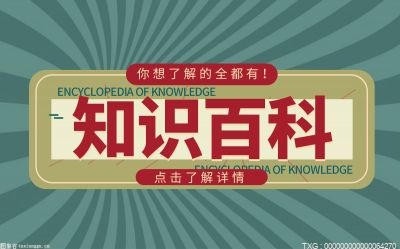 皮影戏起源于哪个朝代?皮影戏是哪里的民间艺术? 皮影戏起源于哪个朝代?皮影戏起源...
皮影戏起源于哪个朝代?皮影戏是哪里的民间艺术? 皮影戏起源于哪个朝代?皮影戏起源... -
 停息挂账有什么好处和危害?停息挂账可以挂账多久? 停息挂账有什么好处和危害?停息挂...
停息挂账有什么好处和危害?停息挂账可以挂账多久? 停息挂账有什么好处和危害?停息挂... -
 博客平台 WordPress 诞生 20 周年,用户超过 6000 万
-环球速看料 IT之家5月30日消息,博客平台WordP...
博客平台 WordPress 诞生 20 周年,用户超过 6000 万
-环球速看料 IT之家5月30日消息,博客平台WordP... -
 农村医疗保险和农村社保冲突吗?交社保必须停新农合吗? 农村医疗保险和农村社保冲突吗不冲...
农村医疗保险和农村社保冲突吗?交社保必须停新农合吗? 农村医疗保险和农村社保冲突吗不冲... -
 股票的涨跌是根据什么来决定的?股票的涨跌对公司有影响吗? 现在很多人都想要选择股票投资,但...
股票的涨跌是根据什么来决定的?股票的涨跌对公司有影响吗? 现在很多人都想要选择股票投资,但... -
 彩铃设置在哪? 移动设置视频彩铃方法是什么? 彩铃设置在哪?第1步 点击搜索在中...
彩铃设置在哪? 移动设置视频彩铃方法是什么? 彩铃设置在哪?第1步 点击搜索在中... -
 昆明市区必去景点有哪些?昆明市区值得玩的地方有哪些? 昆明市区必去景点有哪些?昆明市区...
昆明市区必去景点有哪些?昆明市区值得玩的地方有哪些? 昆明市区必去景点有哪些?昆明市区... -
 五菱宏光plus7座多少钱?五菱宏光mini版能上高速吗? 五菱宏光plus7座多少钱?五菱宏光pl...
五菱宏光plus7座多少钱?五菱宏光mini版能上高速吗? 五菱宏光plus7座多少钱?五菱宏光pl... -
 高铁和动车一样吗区别是什么?高铁和动车哪个舒服? 高铁和动车一样吗区别是什么?动车...
高铁和动车一样吗区别是什么?高铁和动车哪个舒服? 高铁和动车一样吗区别是什么?动车... -
 热固性塑料有哪些产品?热固性塑料可以回收吗? 热固性塑料有哪些产品?常用的热固...
热固性塑料有哪些产品?热固性塑料可以回收吗? 热固性塑料有哪些产品?常用的热固... -
 期货做空好还是做多好?1万元10倍杠杆最多赔多少? 在期货市场中,没有办法说做空好还...
期货做空好还是做多好?1万元10倍杠杆最多赔多少? 在期货市场中,没有办法说做空好还... -
 基金定投一定可以赚钱吗? 基金定投的优势有哪些? 基金定投一定可以赚钱吗?基金定期...
基金定投一定可以赚钱吗? 基金定投的优势有哪些? 基金定投一定可以赚钱吗?基金定期... -
 重点聚焦!中国星辰 | 发挥各自特长和优势 跨代组合新起点再出发 点击图片查看视频神舟十六号飞行乘...
重点聚焦!中国星辰 | 发挥各自特长和优势 跨代组合新起点再出发 点击图片查看视频神舟十六号飞行乘... -
 养老和社保意思一样吗?养老保险和社保有什么区别? 养老和社保意思一样吗?养老保险和...
养老和社保意思一样吗?养老保险和社保有什么区别? 养老和社保意思一样吗?养老保险和... -
 太阳能光伏概念股有哪些?光伏股票龙头有哪些? 太阳能光伏概念股有哪些?太阳能光...
太阳能光伏概念股有哪些?光伏股票龙头有哪些? 太阳能光伏概念股有哪些?太阳能光... -
 尘白禁区里芙贝斯特拉技能有哪些?尘白禁区氪金吗? 尘白禁区里芙贝斯特拉技能有哪些?...
尘白禁区里芙贝斯特拉技能有哪些?尘白禁区氪金吗? 尘白禁区里芙贝斯特拉技能有哪些?... -
 医疗保险怎么报销?医保报销比例是多少? 医疗保险怎么报销?1、本地报销参保...
医疗保险怎么报销?医保报销比例是多少? 医疗保险怎么报销?1、本地报销参保... -
 苏州黄埭:架好恳谈“连心桥” 办好惠民实事 倾听基层群众心声,及时解决企业诉...
苏州黄埭:架好恳谈“连心桥” 办好惠民实事 倾听基层群众心声,及时解决企业诉... -
 天津有什么好玩的旅游景点?天津的市区有哪些旅游景点? 天津有什么好玩的旅游景点?1 天...
天津有什么好玩的旅游景点?天津的市区有哪些旅游景点? 天津有什么好玩的旅游景点?1 天... -
 场内申购etf基金如何收费?基金认购好还是申购好? 场内申购etf基金如何收费?1、基金...
场内申购etf基金如何收费?基金认购好还是申购好? 场内申购etf基金如何收费?1、基金... -
 Canalys:全球高端智能手机逆势增长 4.7%,小米、华为挺进畅销榜
_全球新消息 IT之家5月30日消息,市场分析机构C...
Canalys:全球高端智能手机逆势增长 4.7%,小米、华为挺进畅销榜
_全球新消息 IT之家5月30日消息,市场分析机构C... -
 gc001是什么意思?gc001的收益是怎么计算的? gc001是什么意思?gc001代表一天期...
gc001是什么意思?gc001的收益是怎么计算的? gc001是什么意思?gc001代表一天期... -
 天天热头条丨续航128公里 雅迪联手保时捷推出电动摩托车:卖4.5万 续航128公里雅迪联手保时捷推出电...
天天热头条丨续航128公里 雅迪联手保时捷推出电动摩托车:卖4.5万 续航128公里雅迪联手保时捷推出电... -
 信用卡额度一般是多少?中国银行信用卡额度一般是多少? 信用卡额度一般是多少?不同等级的...
信用卡额度一般是多少?中国银行信用卡额度一般是多少? 信用卡额度一般是多少?不同等级的... -
 粘胶纤维的用途是什么?粘纤衣服为什么不建议买? 粘胶纤维的用途是什么?适用于制作...
粘胶纤维的用途是什么?粘纤衣服为什么不建议买? 粘胶纤维的用途是什么?适用于制作... -
 2023中关村论坛助推双碳“点绿成金” 共谋能源绿色发展 据中央广播电视总台经济之声《天下...
2023中关村论坛助推双碳“点绿成金” 共谋能源绿色发展 据中央广播电视总台经济之声《天下... -
 学生医疗保险在家买与在学校买有区别吗?学校交保险投保人是家长还是孩子? 学生医疗保险在家买与在学校买有区...
学生医疗保险在家买与在学校买有区别吗?学校交保险投保人是家长还是孩子? 学生医疗保险在家买与在学校买有区... -
 房贷应该提前还还是慢慢还?提前还款10万有意义吗? 房贷应该提前还还是慢慢还?一、提...
房贷应该提前还还是慢慢还?提前还款10万有意义吗? 房贷应该提前还还是慢慢还?一、提... -
 普通车险买哪几种?老司机只买三种保险 普通车险买哪几种【1】交强险:交...
普通车险买哪几种?老司机只买三种保险 普通车险买哪几种【1】交强险:交... -
 中央气象台再发沙尘暴预警信息 沙尘暴预警分几级什么颜色? 中央气象台再发沙尘暴预警信息受冷...
中央气象台再发沙尘暴预警信息 沙尘暴预警分几级什么颜色? 中央气象台再发沙尘暴预警信息受冷... -
 微软将RGBGPT插件引入到新系统中了吗?你知道吗? 多任务得到改善,Alt+Tab操作现可...
微软将RGBGPT插件引入到新系统中了吗?你知道吗? 多任务得到改善,Alt+Tab操作现可... -
 视频广告哪里可以接单?有哪些途径? 现在大家在做自媒体的时候,如果...
视频广告哪里可以接单?有哪些途径? 现在大家在做自媒体的时候,如果... -
 佛手柑对孕妇有什么好处吗?佛手柑怎么吃食用方法有哪些? 佛手柑对孕妇有什么好处吗?佛手柑...
佛手柑对孕妇有什么好处吗?佛手柑怎么吃食用方法有哪些? 佛手柑对孕妇有什么好处吗?佛手柑... -
 中国海拔最高的县城是哪个县?中国最高海拔县城排名是什么? 中国海拔最高的县城是哪个县?我国...
中国海拔最高的县城是哪个县?中国最高海拔县城排名是什么? 中国海拔最高的县城是哪个县?我国... -
 全球简讯:微信商城小程序怎么弄?附操作步骤 微信商城小程序,就在10亿微信用...
全球简讯:微信商城小程序怎么弄?附操作步骤 微信商城小程序,就在10亿微信用... -
 货币基金是指数基金吗?指数基金属于股票基金吗? 货币基金是指数基金吗?不是。虽然...
货币基金是指数基金吗?指数基金属于股票基金吗? 货币基金是指数基金吗?不是。虽然... -
 港媒曝光“两面派”!美光至少做了170次 中国采取行动,对芯片制造商美光公...
港媒曝光“两面派”!美光至少做了170次 中国采取行动,对芯片制造商美光公... -
 花呗是正规借款平台吗?花呗借款影响信用吗? 一、花呗是正规借款平台吗正规。从...
花呗是正规借款平台吗?花呗借款影响信用吗? 一、花呗是正规借款平台吗正规。从... -
 618淘宝红包活动什么时候开始?淘宝618活动安排 距离淘宝618正式活动已经只有几天...
618淘宝红包活动什么时候开始?淘宝618活动安排 距离淘宝618正式活动已经只有几天... -
 五一前三天上海游客超千万真的假的?周末上海限行外地车吗? 五一前三天上海游客超千万真的假的...
五一前三天上海游客超千万真的假的?周末上海限行外地车吗? 五一前三天上海游客超千万真的假的... -
 《回魂之夜》今日定档!王紫逸刘园媛王劲松李勤勤韩玺瞳上演 今日,由由项氏兄弟电影创始人项秋...
《回魂之夜》今日定档!王紫逸刘园媛王劲松李勤勤韩玺瞳上演 今日,由由项氏兄弟电影创始人项秋... -
 男子离婚后偷卖留给儿子的房产,法院:返还卖房款,撤销监护人资格 江苏扬中市的汤某与妻子离婚,双方...
男子离婚后偷卖留给儿子的房产,法院:返还卖房款,撤销监护人资格 江苏扬中市的汤某与妻子离婚,双方... -
 绥化为啥没有蛇?绥化是哪个省的城市? 绥化为啥没有蛇因为蛇是冬眠动物,...
绥化为啥没有蛇?绥化是哪个省的城市? 绥化为啥没有蛇因为蛇是冬眠动物,...